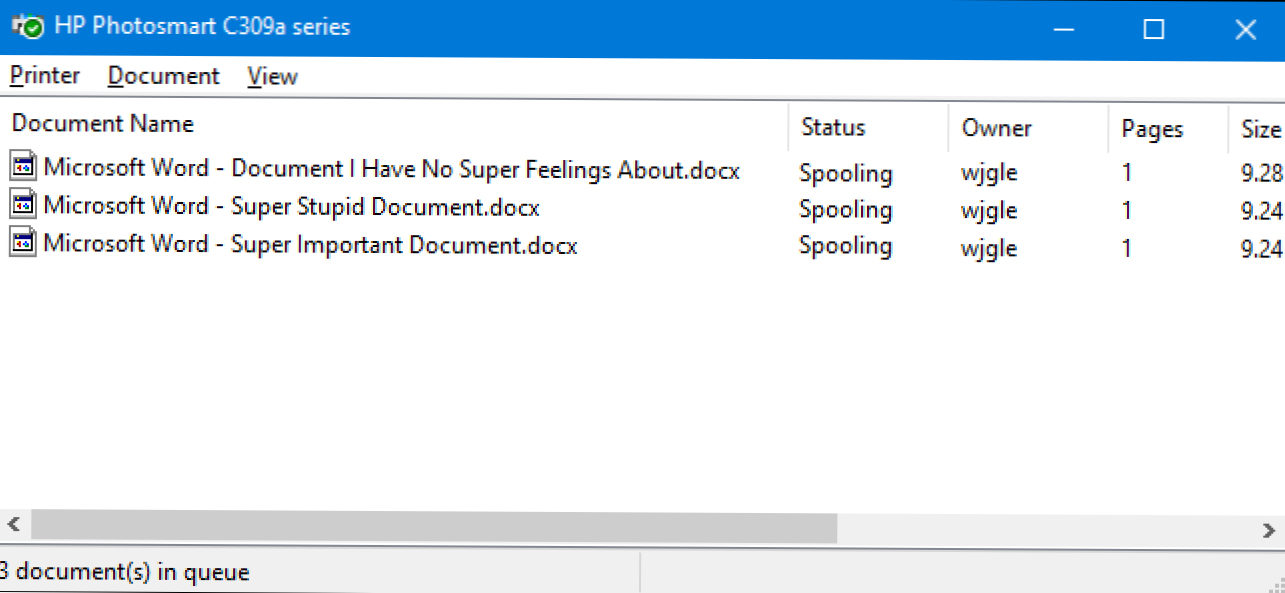

Dažreiz drukātie dokumenti iestrēgst printera rindā, liedzot drukāt citus dokumentus. Lūk, kā to novērst, kad tas notiek.
Neatkarīgi no tā, vai izmantojat vietējo vai koplietojamo tīkla printeri, reizēm drukāšana nedarbojas pareizi. Ja esat mēģinājis novērst acīmredzamas printera problēmas, papīra iestrēgšana, papīrs, mazs tintes vai toneris vai vienkārši printera restartēšana ir pienācis laiks vērst uzmanību uz drukas rindu. Bieži vien vienkārši noņemiet un restartējiet drukas spolētāju - programmatūru, kas sagatavo un pārvalda drukāšanas dokumentus - var novērst problēmu. Ja tas neizdodas, jums var būt nepieciešams atcelt vienu vai vairākus dokumentus drukas rindā un pārbaudīt, vai tas atkal notiek.
Tam vajadzētu strādāt sistēmā Windows Vista, 7, 8 un 10.
Drukas spolētāja tīrīšana un restartēšana ir pirmais solis, mēģinot salabot drukātās drukas darbu, jo tas faktiski neatceļ nevienu no pašlaik drukātajiem dokumentiem. Tā vietā tiek atjaunotas lietas un ieņēmumi, it kā visi šie dokumenti tik tikko tiktu nosūtīti printerim pirmo reizi.
Lai to izdarītu, jūs pārtraucat Print Spooler pakalpojumu, izdzēsiet pagaidu kešatmiņu, kuru Windows izmanto, lai spolētu drukas darbus, un pēc tam atkal palaidiet pakalpojumu. Mēs rādām divus veidus, kā to izdarīt. Pirmkārt, mēs apskatīsim, kā to izdarīt manuāli, un pēc tam mēs aplūkosim, kā izveidot partijas skriptu, lai to varētu izdarīt tikai ar vienu klikšķi jebkurā laikā.
Lai manuāli iztīrītu un atsāktu drukas spolētāju, vispirms ir jāpārtrauc Print Spooler serviss. Noklikšķiniet uz Sākt, ierakstiet "pakalpojumi" un pēc tam noklikšķiniet uz pakalpojuma lietotnes.

Pakalpojumu loga labajā rūtī atrodiet un veiciet dubultklikšķi uz pakalpojuma "Drukāt spolētājs", lai atvērtu tā rekvizītu logu.

Īpašumu logā cilnē "Vispārīgi" noklikšķiniet uz pogas "Apturēt". Tiks atjaunots pakalpojums nedaudz vēlāk, tāpēc dodieties uz priekšu un atstājiet šo īpašumu logu atvērtu.

Uzlieciet failu Explorer un atrodiet tālāk norādīto atrašanās vietu - vai vienkārši kopējiet un ielīmējiet šo tekstu savā File Explorer adreses joslā un nospiediet Enter:
% windir% \ System32 \ spool \ PRINTERS
Iespējams, ka jums tiks lūgts sniegt atļauju piekļūt šai mapei. Iet uz priekšu un pieņem.

Dzēst visu mapes saturu, nospiežot Ctrl + A un pēc tam Dzēst taustiņu.

Tagad atgriezieties šajā atvērto rekvizītu logā Pakalpojumu lietotnē un noklikšķiniet uz Sākt, lai restartētu drukas spolētāja pakalpojumu. Noklikšķiniet uz "Labi", lai aizvērtu rekvizītu logu, un jūs varat arī turpināt darbu un iziet no pakalpojumu lietotnes.

Tiklīdz restartējat pakalpojuma Print Spooler pakalpojumu, visi jūsu rindas dokumenti tiek nekavējoties aizpildīti un nosūtīti uz printeri. Ja viss iet labi, viņiem vajadzētu sākt atkal drukāt atkal.
Ja drukas rindu noņemšana, restartējot drukas spolētāja pakalpojumu, ir kaut kas, jūsuprāt, jūs darīsiet vairāk nekā vienu reizi, vai arī jūs drīzāk neizdosieties lietotņu pakalpojumu izmantošanas problēmas - jūs varat arī izveidot vienkāršu sērijveida failu veiciet darbu.
Uguns burtnīca vai vēlamais teksta redaktors. Tukšajā dokumentā nokopējiet un ielīmējiet šādu tekstu kā atsevišķas rindiņas:
neto apstāšanās spolētājs
del / Q / F / S "% windir% \ System32 \ spool \ PRINTERS \ *. *"
net start spooler

Nākamais jūs saglabāsiet dokumentu kā .bat failu. Atveriet izvēlni "Fails" un noklikšķiniet uz komandas "Saglabāt kā". Logā "Saglabāt kā" atrodiet vietu, kurā vēlaties saglabāt failu. Nolaižamajā izvēlnē "Saglabāt kā veidu" izvēlieties ierakstu "Visi faili (*. *)". Nosauciet savu failu, kas jums patīk, bet beigās iekļaujiet ".bat". Kad esat pabeidzis, noklikšķiniet uz "Saglabāt".

Tagad varat divreiz uzklikšķināt uz šī sērijveida faila, lai notīrītu drukas spolētāju ikreiz, kad vēlaties. Vēl labāk, izveidojiet saīsni sērijveida failam un pēc tam novietojiet šo saīsni, kur tas vislabāk atbilst jūsu darbvirsmai, izvēlnei Sākt vai uzdevumjoslai, un jums būs viena klikšķa piekļuve, lai notīrītu un restartētu drukas spolētāju ikreiz, kad jūs gribu
Ja drukas spolētāja tīrīšana un restartēšana neizdarīja šo triku, nākamais solis, ko vēlaties veikt, ir noskaidrot, vai jūs varat identificēt un atcelt - neatkarīgi no tā, vai dokuments ir iestrēdzis. Dažreiz, notīrot vienu pieskārienu dokumentu, jūsu printeris atkal tiksies un jebkurš cits drukas darbs rindā var pabeigt drukāšanu parasti. Citos laikos jums, iespējams, būs jāatceļ visi pašlaik drukāšanas dokumenti un pēc tam mēģiniet tos drukāt vēlreiz.
Noklikšķiniet uz Sākt, ierakstiet "ierīces" un pēc tam noklikšķiniet uz vadības paneļa lietotnes "Ierīces un printeri".

Logā Ierīces un printeri noklikšķiniet ar peles labo pogu printeri, kuram rodas problēmas, un pēc tam noklikšķiniet uz komandas Skatīt, kas ir drukāšana, lai atvērtu drukas rindu.

Logā "Drukas rinda" ir redzami drukas darbi, kas pašlaik tiek gaidīti drukāšanai. Ja vienam dokumentam rodas problēma un rindā ir vairāk nekā viens dokuments, tas parasti ir agrākais dokuments, kas ir iestrēdzis. Noklikšķiniet uz kolonnas "Iesūtīts" galvenes galvenes, lai dokumenti tiktu sakārtoti tā iesniegšanas secībā, vispirms augšā. Ņemiet vērā, ka mūsu piemērā mēs sakārtoja kolonnas, lai tās labāk iekļautu mūsu ekrānuzņēmumā, tāpēc kolonna "Iesūtītie" var būt tālāk pa labi.

Ar peles labo pogu noklikšķiniet uz agrāka drukas uzdevuma un pēc tam izvēlieties "Restartēt" no konteksta izvēlnes.

Ja printeris pēc dokumenta restartēšanas sākuma drukā un sāk drukāšanu, jums ir labi iet. Pretējā gadījumā jums jācenšas atcelt dokumentu.Ar peles labo pogu noklikšķiniet uz dokumenta vēlreiz un izvēlieties komandu "Atcelt".

Noklikšķiniet uz "Jā", lai apstiprinātu, ka vēlaties atcelt dokumentu.

Ja atcelšana bijusi veiksmīga, dokuments jādzēš no drukas rindas, un printeris sāks izdrukāt nākamo dokumentu rindā. Ja dokuments vispār netiek atcelts vai dokuments tiek atcelts, bet drukāšana vēl nenotiek, jums būs jācenšas atcelt visus rindā esošos dokumentus. Noklikšķiniet uz izvēlnes "Printeris" un pēc tam izvēlieties komandu "Atcelt visus dokumentus".

Visiem rindas dokumentiem vajadzētu izzust, un varat mēģināt izdrukāt jaunu dokumentu, lai redzētu, vai tas darbojas.
Ja restartējot drukas spolētāju un iztīra dokumentus no drukas rindas, nav novērsti jūsu drukāšanas problēma - un printeris jau iepriekš veiksmīgi darbojās, tad, iespējams, jums vajadzēs pievērst uzmanību tādām lietām kā printera draiveru atjaunināšana vai pārinstalēšana vai pārvietošana neatkarīgi no diagnostikas sniedz printera ražotājs. Bet, cerams, šie soļi ir palīdzējuši novērst jūsu iesprūdušo drukas darbu, pirms tālu iet.